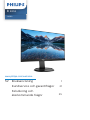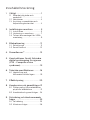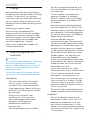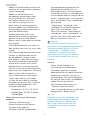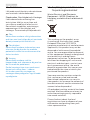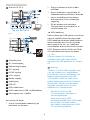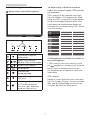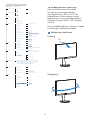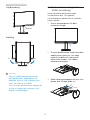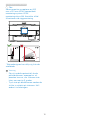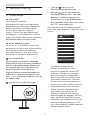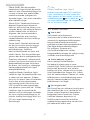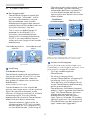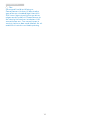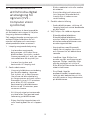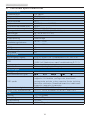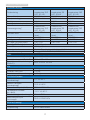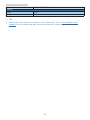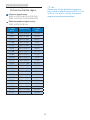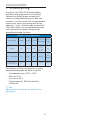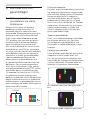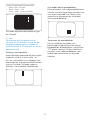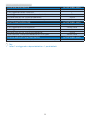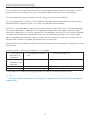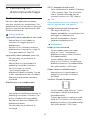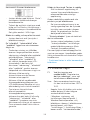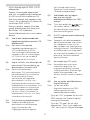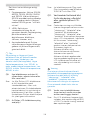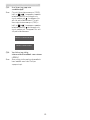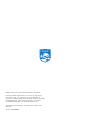Philips 240B9/01 Användarmanual
- Kategori
- TV-apparater
- Typ
- Användarmanual
Denna manual är också lämplig för

Innehållsförteckning
1. Viktigt �������������������������������������������� 1
1.1 Säkerhetsåtgärder och
underhåll .......................................1
1.2 Notationer ...................................3
1.3 Avyttring av produkten och
förpackningsmaterialet .............3
2� Inställning av monitorn ������������ 5
2.1 Installation ...................................5
2.2 Hantering av monitorn .............. 7
2.3 Ta bort basmontaget för VESA-
montering ....................................9
3� Bildoptimering ��������������������������� 11
3.1 SmartImage .................................11
3.2 SmartContrast ............................12
4� PowerSensor™ �������������������������� 13
5� Konstruktioner för att förhindra
digital ansträngning för ögonen
(CVS - Computer vision
syndrome) ��������������������������������� 15
6� Tekniska specikationer ����������16
6.1 Upplösning och
förhandsinställda lägen .......... 19
7� Eektstyrning ���������������������������20
8� Kundservice och garantifrågor 21
8.1 Philips policy för pixeldefekter
på platta bildskärmar ...............21
8.2 Kundstöd och garantifrågor ...24
9� Felsökning och återkommande
frågor ����������������������������������������� 25
9.1 Felsökning .................................25
9.2 Allmänna frågor ........................26

1
1. Viktigt
1. Viktigt
Denna elektroniska bruksanvisning är
avsedd för alla som använder en Philips
monitor. Ta dig tid att läsa igenom
manualen innan du använder monitorn.
Den innehåller viktigt information och
noteringar beträffande hantering av din
monitor.
Philips garanti gäller under
förutsättning att produkten har
hanterats på rätt sätt för det avsedda
ändamålet, i överensstämmelse med
bruksanvisningen, och vid uppvisande
av originalfakturan eller köpekvittot,
som visar köpdatum, säljarens
namn, samt produktens modell och
tillverkningsnummer.
1.1 Säkerhetsåtgärder och
underhåll
Varningar
Att använda andra kontroller, justeringar
eller tillvägagångssätt än de som
beskrivs i detta dokument kan leda till
att du utsätts för elektriska och/eller
mekaniska risker.
Läs och följ dessa anvisningar när du
ansluter och använder datormonitorn.
Användning
• Håll monitorn undan från direkt
solljus, mycket starka ljuskällor
och borta från andra värmekällor.
Lång exponering i denna miljö kan
resultera i missfärgning och skador
på monitorn.
• Avlägsna alla föremål som
skulle kunna falla in genom
ventilationsöppningarna eller
förhindra avkylningen av
bildskärmens elektronik.
• Blockera inte
ventilationsöppningarna i höljet.
• När du sätter bildskärmen på plats,
se till att elkabeln och eluttaget är
lätt åtkomliga.
• Om du stänger av bildskärmen
genom att koppla ur elkabeln
eller DC-kabeln, vänta 6 sekunder
innan du kopplar in elkabeln eller
DC-kabeln.
• Använd alltid en godkänd elkabel
som tillhandahållits av Philips. Om
elkabeln saknas, kontakta det lokala
servicecentret. (Se kontaktuppgifter
för service som anges i handboken
under Viktig information.)
• Använd med den angivna
strömförsörjningen. Var noga med
att bara använda bildskärmen med
den angivna strömförsörjningen. Att
använda felaktig spänning innebär
att det uppstår felfunktion samt kan
orsaka brand eller elektriska stötar.
• Skydda kabeln. Dra eller böj inte
strömkabeln och signalkabeln.
Placera inte bildskärmen eller andra
tunga föremål på kablarna eftersom
skador på dem kan orsaka brand
eller elektriska stötar.
• Utsätt inte monitorn för starka
vibrationer eller stötar under driften.
• För att undvika potentiell skada,
exempelvis att panelen lossnar
från infattningen, ska skärmen inte
lutas ner mer än 5 grader. Om den
lutas ner i mer än 5 graders vinkel
kommer skador på skärmen inte att
täckas av garantin.
• Slå inte på eller tappa bildskärmen
under användning eller förflyttning.
Underhåll
• För att skydda din monitor mot
eventuella skador, utsätt inte LCD-
panelen för överdrivet tryck. När
du flyttar på bildskärmen, ta tag i
ramen. Lyft inte bildskärmen genom
att placera handen eller fingrarna på
LCD-panelen.

2
1. Viktigt
• Koppla ur bildskärmen om du inte
kommer att använda den under en
längre tidsperiod.
• Koppla ur bildskärmen om
du behöver rengöra den med
en lätt fuktad trasa. Skärmen
kan torkas med en torr trasa
när den är avstängd. Du ska
dock aldrig använda organiska
lösningsmedel som alkohol eller
ammoniakbaserade ämnen för att
göra ren bildskärmen.
• Undvik elektriska stötar och
permanenta skador på enheten
genom att inte utsätta den för
damm, regn, vatten eller en mycket
fuktig miljö.
• Om bildskärmen blir våt, torka av
den med en torr trasa så snart som
möjligt.
• Om främmande ämnen eller vatten
tränger in i bildskärmen måste
du omedelbart stänga av den
och koppla ur den från eluttaget.
Avlägsna sedan det främmande
ämnet eller vattnet, och skicka
bildskärmen till ett servicecenter.
• Förvara inte eller använd monitorn
på platser som exponeras för hetta,
direkt solljus eller extrem kyla.
• För att bildskärmen ska fungera
så bra som möjligt, och under
så lång tid som möjligt, bör den
användas på platser som stämmer
med följande temperatur- och
fuktighetsområden.
• Temperatur: 0-40°C 32-104°F
• Luftfuktighet: 20–80 % relativ
luftfuktighet
Viktig information om inbränning/
spökbild
• Aktivera alltid en rörlig
skärmsläckare när du lämnar
skärmen utan uppsikt.
Aktivera alltid ett regelbundet
skärmuppdateringsprogram om
bildskärmen kommer att visa
oföränderligt och statiskt innehåll.
Oavbruten visning av stillbilder eller
statiska bilder över en längre tid kan
orsaka "inbränningar" också kända
som "efterbilder" eller "spökbilder"
på skärmen.
• "Inbränning", "efterbild" eller
"spökbild" är välkända fenomen
inom LCD-skärmteknik. I de
flesta fall kommer "inbränningar",
"efterbilder" eller "spökbilder" att
gradvis försvinna med tiden efter
det att strömmen slagits av.
Varning
Om inte en skärmsläckare eller ett
periodiskt skärmuppdateringsprogram
aktiveras kan det leda till allvarlig
"inbränning", "efterbild" eller
"spökbild", symptom som inte
försvinner och inte går att reparera.
Ovan nämnda skada täcks inte av
garantin.
Service
• Höljet får bara öppnas av
kvalificerad servicepersonal.
• Om behov uppstår av någon
dokumentation för reparation eller
integrering, kontakta vårt lokala
servicecenter. (Se kontaktuppgifter
för service som anges i handboken
under Viktig information.)
• För transportinformation, se
"Tekniska specifikationer".
• Lämna inte bildskärmen i en bil eller
bagagelucka i direkt solljus.
Obs
Vänd dig till en servicetekniker om
bildskärmen inte fungerar normalt,
eller om du inte är säker på hur
du ska gå vidare när du har följt
användaranvisningarna i denna
handbok.

3
1. Viktigt
1.2 Notationer
I följande avsnitt beskrivs de notationer
som används i detta dokument.
Påpekanden, Försiktighet och Varningar
I hela denna bruksanvisning kan
textstycken åtföljas av en ikon och
vara skrivna med fetstil eller kursivt.
Dessa block innehåller anteckningar,
uppmaningar till försiktighet och
varningar. De används på följande sätt:
Obs
Denna ikon markerar viktig information
och tips som kan hjälpa dig att använda
datorsystemet på ett bättre sätt.
Försiktighet
Denna ikon markerar information som
talar om för dig hur du ska undvika
potentiella risker för maskinvaran eller
förlust av data.
Varning
Denna ikon markerar risk för
kroppsskada och informerar dig om hur
du ska undvika problemet.
En del varningar kan visas med annat
format och sakna ikon. I sådana
fall är den specifika visningen av
varningen bemyndigad av lagstiftande
myndigheter.
1.3 Avyttring av produkten och
förpackningsmaterialet
Waste Electrical and Electronic
Equipment - WEEE (Direktivet för
hantering av elektriskt och elektroniskt
avfall)
This marking on the product or on
its packaging illustrates that, under
European Directive 2012/19/EU
governing used electrical and electronic
appliances, this product may not be
disposed of with normal household
waste. You are responsible for disposal
of this equipment through a designated
waste electrical and electronic
equipment collection. To determine the
locations for dropping off such waste
electrical and electronic, contact your
local government office, the waste
disposal organization that serves your
household or the store at which you
purchased the product.
Your new monitor contains materials
that can be recycled and reused.
Specialized companies can recycle
your product to increase the amount of
reusable materials and to minimize the
amount to be disposed of.
All redundant packing material has been
omitted. We have done our utmost to
make the packaging easily separable
into mono materials.
Please find out about the local
regulations on how to dispose of your
old monitor and packing from your
sales representative.

4
1. Viktigt
Taking back/Recycling Information for
Customers
Philips establishes technically and
economically viable objectives
to optimize the environmental
performance of the organization's
product, service and activities.
From the planning, design and
production stages, Philips emphasizes
the important of making products that
can easily be recycled. At Philips, end-
of-life management primarily entails
participation in national take-back
initiatives and recycling programs
whenever possible, preferably
in cooperation with competitors,
which recycle all materials (products
and related packaging material) in
accordance with all Environmental
Laws and taking back program with the
contractor company.
Your display is manufactured with high
quality materials and components
which can be recycled and reused.
To learn more about our recycling
program please visit
http://www.philips.com/a-w/about/
sustainability.html

5
2. Inställning av monitorn
2. Inställning av
monitorn
2.1 Installation
Förpackningsinnehåll
2
0
2
0
©
T
O
P
V
i
c
t
o
r
y
I
n
v
e
s
t
m
e
n
t
s
L
t
d
.
A
l
l
r
i
g
h
t
s
r
e
s
e
r
v
e
d
.
U
n
a
u
t
h
o
r
i
z
e
d
d
u
p
l
i
c
a
t
i
o
n
i
s
a
v
i
o
l
a
t
i
o
n
o
f
a
p
p
l
i
c
a
b
l
e
l
a
w
s
.
M
a
d
e
a
n
d
p
r
i
n
t
e
d
i
n
C
h
i
n
a
.
V
e
r
s
i
o
n
This product has been manufactured by and is sold
under the responsibility of Top Victory Investments Ltd.,
and Top Victory Investments Ltd. is the warrantor in
relation to this product. Philips and the Philips Shield
Emblem are registered trademarks of Koninklijke Philips
N.V. and are used under license.
Contents:
Drivers
User’s Manual
User’s Manual
www.philips.com/welcome
使用产品前请阅读使用说明
保留备用
Monitor
*DP
Power
*HDMI
*USB A-B
* DVI
* Audio cable
*
CD
* VGA
Register your product and get support at
www.philips.com/welcome
Quick
Start
240B9
B Line
*Varierar beroende på region
Installera basen
1. Placera bildskärmen med framsidan
nedåt på en jämn yta. Var noga med
att undvika att skärmytan repas eller
skadas.
2. Håll i ställningen med båda
händerna.
(1) Sätt försiktigt fast basen på
ställningen.
(2) Använd dina fingrar för att dra åt
den skruv som finns undertill på
basen.
(3) Använd en skruvmejsel för
att dra åt den skruv som finns
undertill på basen och fäst basen
på pelaren genom att dra åt
ordentligt.
(4) Fäst försiktigt ställningen till VESA
monteringsområdet tills hakarna
låser ställningen.
2
3
1
4

6
2. Inställning av monitorn
Ansluta till PC:n
a
USB hub
b
USB UP
USB
Fast Charger
USB UP
1
2
3
6
5
7
8
9
10
11
12
4
1
Strömbrytare
2
AC strömingång
3
Skärmuttagsingång
4
DVI-ingång
5
HDMI-ingång
6
VGA-ingång
7
Audio-ingång
8
ljudutgång
9
USB UP
10
USB-nedströms
11
USB-nedströms/USB-snabbladdare
12
Kensington anti-stöldlås
Anslutning till dator
1. Anslut strömkabeln ordentligt på
baksidan av skärmen.
2. Stäng av datorn och lossa dess
nätkabel.
3. Anslut monitorns signalkabel till
videokontakten på datorns baksida.
4. Anslut nätkablarna från datorn
och monitorn till ett närbeläget
väggutag.
5. Slå på datorn och monitorn.
Om monitorn visar en bild så är
installationen klar.
USB-laddning
Denna skärm har USB-portar som klarar
normal uteffekt inklusive några med
USB-laddningsfunktion (identifierbara
med strömikon
USB
). Du kan använda
dessa portar för att t. ex. ladda din
smarttelefon eller strömsätta en extern
HDD. Skärmen måste alltid vara PÅ för
att funktionen ska kunna användas.
Obs
Om du stänger AV skärmen via
strömbrytaren vid något tillfälle,
kommer alla USB-portarna att stängas
AV.
Varning!
Trådlösa 2,4 GHz USB-engheter som
t.ex. en trådlös mus, tangentbord
och hörlurar, kan ha interferens från
höghastighetssignalen från USB
3.2-enheter, vilket kan leda till att
radiosändningens kvalitet försämras.
Skulle detta inträa, kan du prova
följande metoder för att minska
eekterna av interferensen.
• Försök att inte ha USB
2.0-mottagare i närheten av
anslutningsporten.
• Använd en vanlig USB-
förlängningskabel eller USB-hubb
för att öka avståndet mellan
din trådlösa mottagare och USB
3.2-anslutningsporten.

7
2. Inställning av monitorn
2.2 Hantering av monitorn
Beskrivning av kontrollknapparna
7
6
25
4
3
1
Slå på eller stänga av
bildskärmen.
Öppna OSD-menyn.
Bekräfta OSD-inställningen.
Justera OSD-menyn.
PowerSensor
Byta källa för
ingångssignalen.
Återgå till föregående
OSD-nivå.
SmartImage. Det finns flera
val: EasyRead, kontor,
foto, film, spel, ekonomi,
LowBlue-läge och av.
Beskrivning av bildskärmsmenyn
Vad är On-Screen Display (OSD/visning
på skärmen)?
OSD-menyn är en funktion som finns
hos alla Philips LCD-bildskärmar. Med
hjälp av OSD-systemet kan användaren
justera skärmegenskaperna eller välja
funktioner hos bildskärmen direkt på
skärmen. En användarvänlig OSD-skärm
visas här nedan:
Grundläggande och enkel instruktion av
kontrollknapparna
I OSD-menyn som visas kan dy trycka
på knapparna i framkant på skärmen
för att flytta markören och tryck på
OK knappen för att bekräfta valet eller
ändringen.
OSD-menyn
Nedan visas en översikt över strukturen
hos On-Screen Display. Du kan använda
den som ett hjälpmedel när du senare
ska göra de olika inställningarna.

8
2. Inställning av monitorn
Main menu Sub menu
Picture
Input
OSD Setting
Setup
Language
Color
Audio
Picture Format
Brightness
Contrast
Horizontal
Vertical
Transparency
OSD Time Out
Reset
Information
Color Temperature
sRGB
Auto
H.Position
V.Position
Phase
Clock
English, Deutsch, Español, Ελληνική, Français, Italiano,
Maryar, Nederlands, Português, Português do Brasil,
Polski , Русский, Svenska, Suomi, Türkçe, Čeština,
Українська, 简体中文, 繁體中文,日本語,한국어
DVI
DisplayPort
VGA
SmartResponse
SmartContrast
Gamma
Over Scan
Pixel Orbiting
D-mode
HDMI 1.4
Stand-Alone
Mute
Audio Source
Wide Screen, 4:3
0~100
0~100
0~100
0~100
5s, 10s, 20s, 30s, 60s
Yes, No
Native, 5000K, 6500K, 7500K,
8200K, 9300K, 11500K
Red: 0~100
Green: 0~100
Blue: 0~100
1.8, 2.0, 2.2, 2.4, 2.6
Volume
0~100
0~100
0~100
0~100
0~100
Sharpness
0~100
LowBlue Mode
On
1, 2, 3, 4
PowerSensor
On
0, 1, 2, 3, 4
Audio In, HDMI 1.4, DisplayPort
Meddelande om upplösning
Den här bildskärmen är avsedd
för optimal prestanda vid dess
äkta upplösning, 1920 x 1200. När
bildskärmen startas med en annan
upplösning visas ett meddelande på
skärmen: Använd 1920 x 1200 för bäst
resultat.
Detta meddelande kan stängas av under
Inställningar i bildskärmsmenyn.
4
Mekaniska funktioner
Lutning
30°
-5°
Svängning
-175°
+175
°

9
2. Inställning av monitorn
Höjdjustering
150mm
Vridning
90°-90°
0°0°
Varning
• För att undvika potentiell skada
på bildskärmen, exempelvis att
panelen lossnar, ska skärmen inte
lutas ner mer än 5 grader.
• Tryck inte på bildskärmen medan du
ställer in vinkeln på skärmen. Håll
enbart i infattningen.
2.3 Ta bort basmontaget för
VESA-montering
Innan du börjar demonteringen
av monitorns bas, läs igenom
instruktionerna nedan för att undvika
några skador.
1. Dra ut monitorbasen till dess
maximala längd.
2. Placera bildskärmen med framsidan
nedåt på en jämn yta. Var noga
med att undvika att skärmytan
repas eller skadas. Lyft sedan
monitorställningen.
3. Med frigöringsknappen intryckt luta
basen och låt den glida ut.

10
2. Inställning av monitorn
Obs
Denna monitor accepterar en 100
mm x 100 mm VESA-kompatibelt
monteringssystem. VESA
monteringsskruv M4. Kontakta alltid
tillverkaren vid väggmontering.
100mm
100mm
-5°
0° 90°
* Skärmdesignen kan skilja sig från de
avbildade.
Varning
• För att undvika potentiell skada
på bildskärmen, exempelvis att
panelen lossnar, ska skärmen inte
lutas ner mer än 5 grader.
• Tryck inte på bildskärmen medan du
ställer in vinkeln på skärmen. Håll
enbart i infattningen.

11
3. Bildoptimering
3. Bildoptimering
3.1 SmartImage
Vad är det?
SmartImage innehåller
förhandsinställningar som optimerar
bildskärmen för olika omständigheter
genom dynamisk realtidsjustering
av ljusstyrka, kontrast, färg och
skärpa. Oavsett om du arbetar med
textprogram, visar bilder eller tittar på
video, ger Philips SmartImage utmärkta
optimerade bildskärmsprestanda.
Varför behöver jag det?
Du vill ha en LCD-bildskärm som ger
optimerad visning av ditt favoritinnehåll.
SmartImage justerar kontinuerligt
ljusstyrka, kontrast, färg och skärpa i
realtid för att förbättra upplevelsen.
Hur fungerar det?
SmartImage är en exklusiv, ledande
Philipsteknik som analyserar innehållet
som visas på bildskärmen. Baserat på
ett scenario som du väljer förbättrar
SmartImage dynamiskt kontrast,
färgmättnad och skärpa på bilder och
video för att förbättra innehållet som
visas – allt i realtid och med ett tryck på
en enda knapp.
Hur aktiverar jag SmartImage?
1. Tryck på för att starta
SmartImage på bildskärmen.
2. Håll ner för att växla mellan
EasyRead, kontor, foto, film, spel,
ekonomi, LowBlue-läge och av.
3. SmartImage visas på bildskärmen i
fem sekunder, eller så kan du trycka
på "OK" för att bekräfta.
Det finns flera val: EasyRead, kontor,
foto, film, spel, ekonomi, LowBlue-läge
och av.
• EasyRead: Hjälper till att
förbättra läsningen av text
baserat på program såsom PDF
e-böcker. Genom att använda
en specialalgoritm vilken ökar
kontrasten och kantskärpan hos
textinnehåll optimeras skärmen
för en stressfri läsning genom att
justera ljusstyrkan, kontrasten och
färgtemperaturen hos skärmen.
• Office (kontor): Förbättrar text
och sänker ljusstyrkan för att
förbättra läsbarhet och minska
påfrestningen på ögonen. Det här
läget ger avsevärda förbättringar i
läsbarhet och produktivitet när du
arbetar med kalkylprogram, PDF-
filer, skannade eller andra generella
kontorsapplikationer.

12
3. Bildoptimering
• Photo (bild): Den här profilen
kombinerar färgmättnad, dynamisk
kontrast och skärpeförbättringar för
visning av foton och andra bilder
med enastående tydlighet och
levande färger - helt utan artefakter
eller urblekta färger.
• Movie (film): Förbättrad luminans,
djupare färgmättnad, dynamisk
kontrast och knivskarp skärpa visar
varenda detalj i de mörkare delarna
av dina videor utan att bleka ur
färgerna i de ljusare områdena
så att dynamiska och naturliga
värden bibehålls för bästa möjliga
videovisning.
• Game (spel): Vänd på drivkretsen
för bästa svarstid, minska taggiga
kanter för snabbrörliga föremål
på bildskärmen, förbättra
kontrastförhållandet för ljusa och
mörka teman. Den här profilen ger
gamers den bästa spelupplevelsen.
• Economy (ekonomi): I denna profil
justeras ljusstyrka och kontrast och
bakgrundsbelysningen finjusteras
för precis rätt visning av vardagliga
kontorsapplikationer och lägre
energiförbrukning.
• LowBlue Mode (LowBlue-läge):
LowBlue-läge för produktivitet som
är skonsam mot ögonen. Studier
har visat att precis som ultravioletta
strålar kan orsaka ögonskador,
kan kortvågiga blå ljusstrålar från
LED-skärmar orsaka ögonskador
och påverka synen över tid. Philips
LowBlue-läge är utvecklad för
komfort och inställningen använder
en smart mjukvaruteknologi för att
minska skadligt kortvågigt blått ljus.
• Off (av): Ingen optimering av
SmartImage.
Obs
Philips LowBlue-läge. Läge 2
överensstämmer med TUV Low Blue
Light-certifiering. Du kan ha det här
läget genom att helt enkelt trycka på
snabbtangenten och sedan på
för
att välja LowBlue-läge. Se stegen ovan
för val av SmartImage.
3.2 SmartContrast
Vad är det?
Unik teknik som dynamiskt
analyserar det visade innehållet och
automatiskt optimerar bildskärmens
kontrastförhållande för maximal
tydlighet och betraktningsupplevelse.
Den höjer bakgrundsbelysningen
för tydligare, skarpare och
ljusstarkare bilder eller sänker
bakgrundsbelysningen för tydlig visning
av bilder mot mörk bakgrund.
Varför behöver jag det?
Bästa möjliga klarhet behövs
för behaglig återgivning av varje
innehållstyp. SmartContrast kontrollerar
kontrasten dynamiskt och justerar
bakljus för klara, skarpa och ljusa spel-
eller filmbilder eller återger klar, läsbar
text för kontorsarbete. Genom att sänka
bildskärmens strömförbrukning sparar
du på strömkostnader och förlänger
bildskärmens livslängd.
Hur fungerar det?
När SmartContrast aktiverats analyserar
det innehållet du visar i realtid för att
kunna justera färger och kontrollera
bakgrundsljusets intensitet. Denna
funktion kommer dynamiskt att
förbättra kontrasten för en bättre
underhållningsupplevelse när du tittar
på video eller spelar spel.

13
4. PowerSensor™
4. PowerSensor™
Hur fungerar det?
• PowerSensor fungerar med hjälp
av att ofarliga "infraröda" strålar
känner av användarens närvaro.
• När användaren sitter framför
bildskärmen fungerar den normalt
med de förinställda värdena för t.ex.
ljusstyrka, kontrast, färg osv.
• Om vi antar att bildskärmen till
exempel är inställd på 100 %
ljusstyrka, minska bildskärmen
automatiskt sin energiförbrukning
till 80 % när användaren lämnar
stolen och inte längre sitter framför
bildskärmen.
Användare på plats
framför
Användare ej på
plats
ttaW
Strömförbrukningen som beskrivits ovan är enbart avsedd
som referens
Inställning
Standardinställningar
PowerSensor upptäcker användarens
närvaro på mellan 30 och 100 cm från
bildskärmen och med en vinkel på
fem grader till höger och vänster om
bildskärmen.
Anpassade inställningar
Om du föredrar att sitta utanför de
gränser som anges ovan, välj en starkare
signal för optimal avkänning av din
närvaro: Ju högre inställning, ju starkare
avkänningssignal. Sitt rakt framför
bildskärmen för maximal PowerSensor-
effektivitet och bästa avkänning.
• Använd maximal signalstyrka för
avkänning upp till 120 cm avstånd
om du väljer att sitta längre än 100
cm från bildskärmen. (Inställning 4)
• Eftersom en del mörka plagg suger
upp infraröda signaler även om
användaren befinner sig inom 100
cm från bildskärmen bör du öka
signalstyrkan om du bär svarta eller
mörka kläder.
Snabbkom-
mandotangent
Sensoravstånd
PowerSensor O
Landskaps/Porträttläge
ATTENTION
PowerSensor off
ATTENTION
PowerSensor off
Bilderna ovan är enbart avsedda som referens, och visar
kanske inte den exakta bildskärmen för denna modell.
Justera inställningarna
Så här njusterar du avkänningen om
PowerSensor inte fungerar normalt inom
eller utanför standardområdet:
• Tryck på snabbtangenten
PowerSensor.
• Du hittar justeringsfältet.
• Justera PowerSensor avkänning till
Inställning 4 och tryck på OK.
• Testa den nya inställningen för att
se om PowerSensor upptäcker dig
på din nuvarande plats.
• PowerSensor-funktionen fungerar
endast i läget Liggande (horisontellt
läge). När PowerSensor aktiveras
stänger den automatiskt AV
bildskärmen om den används i
läget Portrait (stående, 90 grader/
vertikalt läge) och slår automatiskt
PÅ bildskärmen om den återgår till
läget Landscape (liggande).

14
4. PowerSensor™
Obs
En manuellt vald inställning av
PowerSensor står kvar till den ändras
igen eller om standardläget återställs.
Ställ in en lägre signalstyrka om du av
någon orsak tycker att PowerSensor är
för känslig för rörelser i närheten. Håll
sensorlinsen ren. Om sensorlinsen är
smutsig torka av den med alkohol för att
undvika att minska avståndsspårning.

15
5.
Konstruktioner för att förhindra digital ansträngning för ögonen (CVS - Computer vision syndrome)
5. Konstruktioner för
att förhindra digital
ansträngning för
ögonen (CVS -
Computer vision
syndrome)
Philips bildskärm är konstruerad för
att förhindra trötta ögon till följd av
långvarig datoranvändning.
Följ nedanstående anvisningar och
använd Philips bildskärm för att
minska tröttheten och maximera
arbetsproduktiviteten maximalt.
1. Lämplig omgivande belysning:
• Justera den omgivande
belysningen så att den liknar
bildskärmens ljusstyrka, undvik
fluorescerande ljus, och ytor som
inte reflekterar för mycket ljus.
• Justera ljusstyrkan och
kontrasten till lämplig nivå.
2. Goda arbetsvanor:
• Långvarig bildskärmsanvändning
kan orsaka obehag i ögonen.
Det är bäst att ta korta pauser
lite oftare vid din arbetsplats,
än längre pauser och mer sällan.
Exempelvis är en 5-10 minuters
paus efter 50-60 minuter
kontinuerligt vid bildskärmen
bättre än en 15 minuters paus
varannan timme.
• Att titta på något på varierande
avstånd efter lång period med
fokusering på bildskärmen.
• Stäng försiktigt ögonlocken och
rulla med ögonen för att slappna
av.
• Blinka medvetet och ofta medan
du arbetar.
• Sträck försiktigt på halsen och
luta långsamt huvudet bakåt,
framåt och åt sidorna som
smärtlindring.
3. Perfekt arbetsställning
• Ändra bildskärmens ställning till
lämplig höjd och vinkel beroende
på din längd.
4. Välj Philips, var rädd om ögonen.
• Bländskyddad bildskärm:
Bländskyddad bildskärm
minskar effektivt störande och
distraherande reflektioner som
orsakar ögontrötthet.
• Konstruktion med flimmerfri
teknik för att reglera ljusstyrka
och flimmer för ett bekvämare
seende.
• LowBlue-läge: Blåljus kan
orsaka mycket ansträngning på
ögonen. Philips LowBlue-läge
ger dig möjlighet att ställa in
olika blåsljusfilternivåer för olika
arbetssituationer.
• EasyRead-läge för
papperslikande läsupplevelse,
som gör det bekvämare att titta
när du hanterar långa dokument
på bildskärmen.

16
6. Tekniska specifikationer
6. Tekniska specifikationer
Bild/bildskärm
Bildskärmstyp IPS-teknik
Bakgrundsljus W-LED
Skärmstorlek 24,1" W( 61,1 cm)
Sidförhållande 16:10
Bildpunkt 0,270(H) mm x 0,270(B) mm
Kontrastförhållande (typ.) 1000:1
Optimal upplösning 1920 x 1200 @60 Hz
Visningsvinkel 178° (H) / 178° (V) @ C/R > 10 (typ.)
Skärmfärger 16,7 M (6-bit, Hi-FRC)
Flimmerfritt
JA
Bildförbättring SmartImage
Vertikal
uppdateringsfrekvens
48 Hz - 75 Hz
Horisontell frekvens 30 kHz - 96 kHz
sRGB JA
LowBlue-läge
JA
EasyRead JA
Anslutningar
Signalingång/utgång VGA x 1, HDMI 1.4 x 1, DisplayPort 1.2 x 1, DVI-D x 1
USB
USB3.2x1 (Uppströms)
USB3.2x4 (Nedströms med 1 snabbladning B.C 1.2)
Ingångssignal Separat synk, synk på grönt
Ljud in/ut Datorns ljudingång, ljudutgång
Bekvämlighet
Inbyggd högtalare 2 W x 2
Användarbekvämlighet
OSD-språk
Engelska, tyska, spanska, grekiska, franska, italienska,
ungerska, holländska, portugisiska, brasiliansk
portugisiska, polska, ryska, svenska, finska, turkiska,
tjeckiska, ukrainska, förenklad kinesiska, traditionell
kinesiska, japanska, koreanska
Andra bekvämligheter VESA-fäste (100 × 100 mm), Kensingtonlås
Plug & Play-kompatibilitet DDC/CI, sRGB, Windows 10/8.1/8/7, Mac OS X
Ställ
Lutning -5 / +30 grader
Svängning -175 / +175 grader
Höjdjustering 150 mm
Vridning -90 / +90 grader

17
6. Tekniska specifikationer
Strömförsörjning
Förbrukning
Växelström,
inspänning 100
VAC, 50 Hz
Växelström,
inspänning 115
VAC, 50Hz
Växelström,
inspänning 230
VAC, 50 Hz
Normalt bruk 20,1 W (typ.) 20,0 W (typ.) 19,9 W (typ.)
Vilo-(vänteläge)
0,3 W 0,3 W
0,3 W
Av-läge 0,3 W 0,3 W 0,3 W
Av-läge (strömbrytare) 0 W 0 W 0 W
Värmeavgivning*
Växelström,
inspänning 100
VAC, 50 Hz
Växelström,
inspänning 115
VAC, 50Hz
Växelström,
inspänning 230
VAC, 50 Hz
Normalt bruk
68,60 BTU/hr
(typ.)
68,26 BTU/hr
(typ.)
67,92 BTU/hr
(typ.)
Vilo-(vänteläge) 1,02 BTU/hr 1,02 BTU/hr 1,02 BTU/hr
Av-läge 1,02 BTU/hr 1,02 BTU/hr 1,02 BTU/hr
Av-läge (strömbrytare) 0 BTU/hr 0 BTU/hr 0 BTU/hr
På-läge (ECO-läge) 10,0 W (typ.)
PowerSensor 4 W (typ.)
Strömlysdiod På: Vit, Standbyläge/viloläge: Vit (blinkar)
Strömförsörjning Inbyggd, 100-240 VAC, 50-60 Hz
Mått
Produkt med ställ (BxHxD) 533 x 545 x 216 mm
Produkt utan ställ (BxHxD) 533 x 360 x 60 mm
Produkt med förpackning
(BxHxD)
600 x 526 x 141 mm
Vikt
Produkt med ställ 7,61 kg
Produkt utan ställ 4,10 kg
Produkt med förpackning 8,35 kg
Driftförhållanden
Temperaturområde
(användning)
0°C till 40°C
Relativ fuktighet
(användning)
20% till 80%
Atmosfärskt tryck (drift) 700 till 1060 hPa
Temperaturområde
(ej i drift)
-20°C till 60°C
Relativ fuktighet (avstängd) 10% till 90%
Atmosfäriskt tryck
(avstängd)
500 till 1060 hPa
Miljö och energi
ROHS JA
Förpackning 100% återvinnbar

18
6. Tekniska specifikationer
Specifika substanser 100% PVC BFR fritt hölje
Hölje
Färg svart
Avsluta Textur
Obs
1. Denna data kan komma att ändras utan förvarning. Gå till www.philips.com/
support för att ladda ned den senaste versionen av broschyren.
Sidan laddas ...
Sidan laddas ...
Sidan laddas ...
Sidan laddas ...
Sidan laddas ...
Sidan laddas ...
Sidan laddas ...
Sidan laddas ...
Sidan laddas ...
Sidan laddas ...
Sidan laddas ...
Sidan laddas ...
-
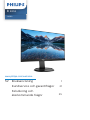 1
1
-
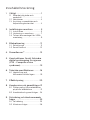 2
2
-
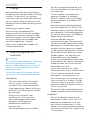 3
3
-
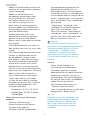 4
4
-
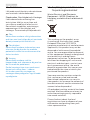 5
5
-
 6
6
-
 7
7
-
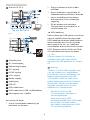 8
8
-
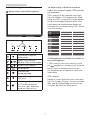 9
9
-
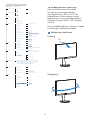 10
10
-
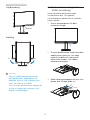 11
11
-
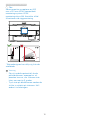 12
12
-
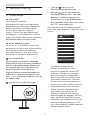 13
13
-
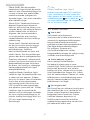 14
14
-
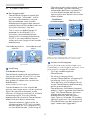 15
15
-
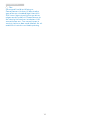 16
16
-
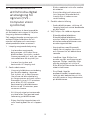 17
17
-
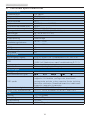 18
18
-
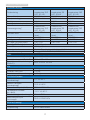 19
19
-
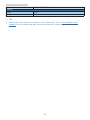 20
20
-
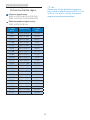 21
21
-
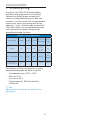 22
22
-
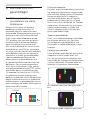 23
23
-
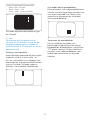 24
24
-
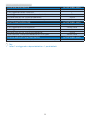 25
25
-
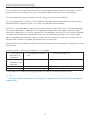 26
26
-
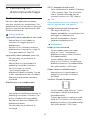 27
27
-
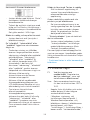 28
28
-
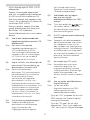 29
29
-
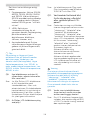 30
30
-
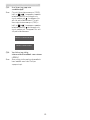 31
31
-
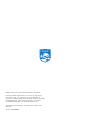 32
32
Philips 240B9/01 Användarmanual
- Kategori
- TV-apparater
- Typ
- Användarmanual
- Denna manual är också lämplig för
Relaterade papper
-
Philips 328B1/00 Användarmanual
-
Philips 272B1G/01 Användarmanual
-
Philips 245B1/00 Användarmanual
-
Philips 275B1/00 Användarmanual
-
Philips 279P1/00 Användarmanual
-
Philips 273B9/01 Användarmanual
-
Philips 276B9/00 Användarmanual
-
Philips 276B9H/00 Användarmanual
-
Philips 275B1H/01 Användarmanual
-
Philips 252B9/01 Användarmanual